如何录制视频?告诉你3个好方法,轻松上手视频录制!
如何录制视频?告诉你3个好方法,轻松上手视频录制!
视频录制就像是一把神奇的钥匙,为我们打开了记录生活、分享故事的大门。无论你是想在社交媒体上秀出精彩瞬间,还是为工作制作教学视频,掌握视频录制的技巧都至关重要。那么我们要如何录制视频呢?会不会很难呢?
其实答案是否定的,录制视频并没有我们想象中的这么困难。因为录屏软件虽然有很多,但是都有着自己独特的适用场景。为了帮助大家能够更快更好地选择出适合自己的录屏软件,小编给大家整理出了3个好方法,帮助大家节约挨个尝试的时间,接下来就一起来看看吧!

录屏方法一:Xbox Game Bar
如果你使用的是Windows 10或更高版本的操作系统,那么Xbox Game Bar绝对是一个不可错过的内置工具。这款原本为游戏玩家设计的工具,其强大的屏幕录制功能同样适用于各种场景。操作步骤如下:
步骤1:只需要同时按下“Win+G”,屏幕上就会弹出Xbox Game Bar。在Xbox Game Bar中,点击“捕获”选项,然后选择全屏录制、窗口录制或区域录制。
步骤2:点击“开始录制”按钮,录制图标出现在屏幕顶部即表示录制正在进行中。录制完成后,视频将自动保存在指定文件夹,你可以通过文件管理器找到并查看。
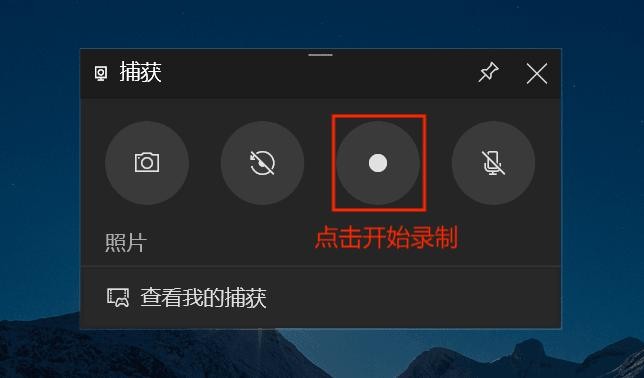
注意:Xbox Game Bar无法录制桌面,而且录制出来的文件较大,缺乏后期编辑功能,对于需要高级编辑功能的用户来说,可能稍显不足。
录屏方法二:数据蛙录屏软件
接下来,重点介绍的是数据蛙录屏软件,这是一款集录制、编辑、转换于一体的多功能专业录屏工具。它就是如何录制视频的优选答案!为什么这么说呢?大家请看:它有着多种录制模式,比如窗口录制、视频录制、游戏录制等多种模式,还可以自定义录制区域,灵活满足各种录制需求。小编还看到有用户问:“如何录制视频里的声音呢?”答案就是使用数据蛙录屏软件!
该软件支持录制音频,还能进行麦克风降噪哦。而且也支持高质量录制,能够录制高清视频,保留屏幕上的每一个细节和色彩,让你的视频更加清晰生动。还提供了剪辑、快速分段、等丰富的编辑功能,让你在录制完成后直接进行后期处理,节省时间。还能自由设置录制视频的画质、参数、文件格式等,打造专属于你的录制模式。
操作步骤如下:
步骤1:打开软件后,选择适合的录制模式,如“视频录制”。
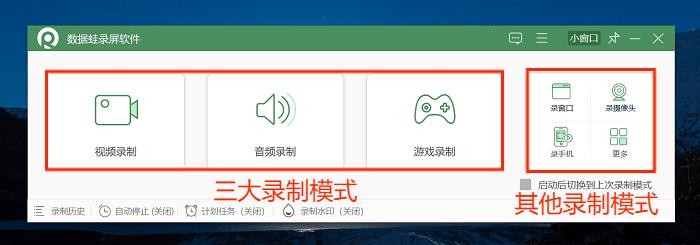
步骤2:选择录制的区域后,根据需要调整录制分辨率、帧率、音频输入等参数。最后点击“REC”按钮开始录制,录制过程中可通过快捷键控制暂停、恢复和停止。
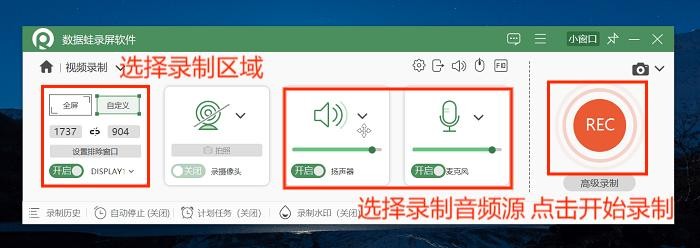
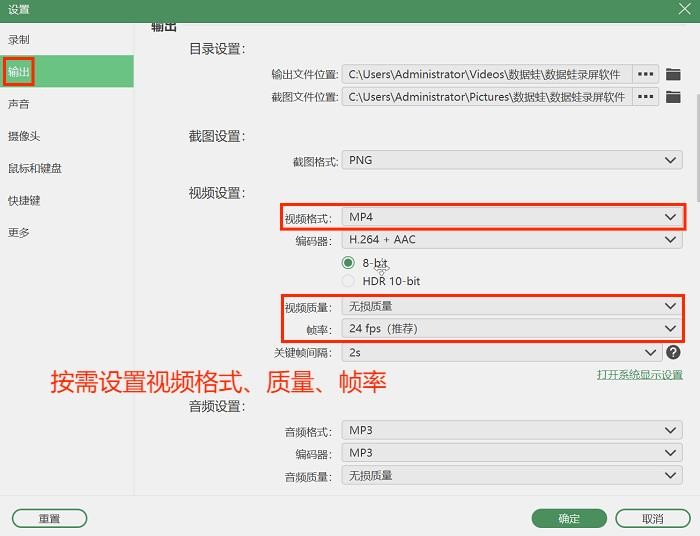
步骤3:录制完成后,进入预览界面进行剪辑和编辑视频,最后保存视频就可以了。
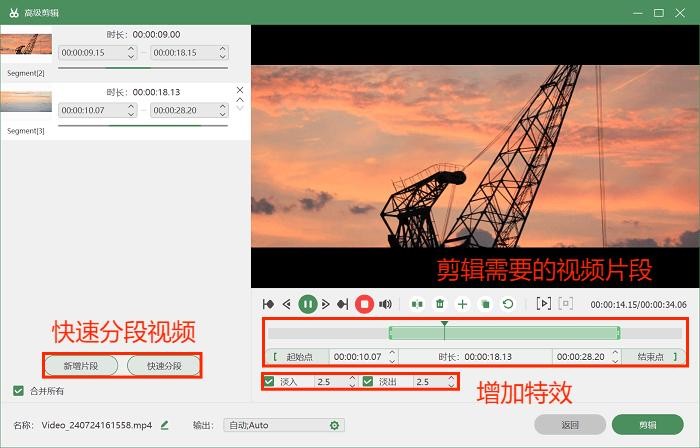
录屏方法三:QQ录屏
作为大家熟知的即时通讯工具,QQ不仅聊天方便,还自带了屏幕录制功能,非常适合在聊天过程中快速捕捉精彩瞬间。而且它还是一款不收费的录屏软件哦!操作步骤如下:
步骤1:打开QQ并进入聊天界面,在聊天窗口中,点击“截图”图标,选择“录屏功能”。
步骤2:自由框选录制区域,选择录屏清晰度、是否录制系统声音或麦克风声音。设置完成后,点击“开始录制”,录制完成后点击“结束录制”即可保存视频。
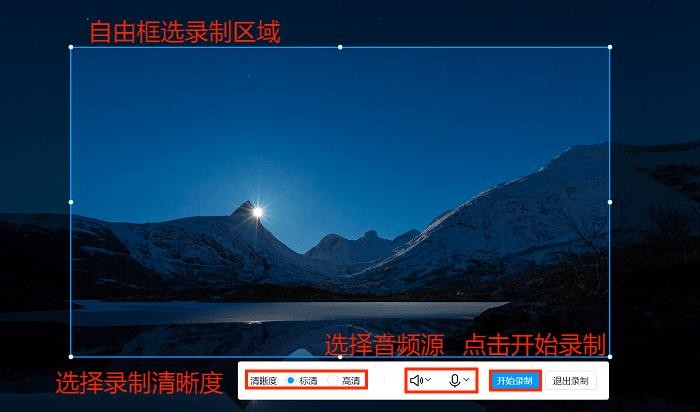
注意:QQ录屏的便利之处在于其无缝集成在聊天工具中,但是录制出来的视频存在不够清晰的情况,如果你需要更专业的录制和编辑功能,可能需要考虑其他选项。
录屏方法总结
在这片视频创作的广阔天地里,我们刚刚一同揭开了3种神奇工具的神秘面纱,它们各自闪耀着独特的光芒,引领着每一位创作者走向不同的精彩路径。相信读完本篇文章,大家已经了解了如何录制视频。文中的QQ录屏和Xbox Game Bar都有着自身的局限性,但是当目光转向数据蛙录屏软件时,一切仿佛都升华到了一个新的高度。
它不仅仅是一款工具,更是你创意旅程中的得力伙伴,它能够用其专业级的录制功能和丰富多样的编辑选项,为你的视频作品披上了一层璀璨的光环。在该软件这里,你可以自由挥洒创意,无拘无束地探索每一个细节,将每一个想法都转化为令人惊叹的视觉盛宴。相信你已经做出选择啦,赶紧下载试试吧!
往期推荐:
台式电脑怎么调屏幕亮度?3个简单又实用的方法
如何用电脑录制视频,教你3招轻松解决
电脑屏幕录制软件哪个好?4款录屏软件评测,谁才是赢家?
-

- 2019赛季田径盘点|男子中长跑 多位中国选手创个人最佳
-
2025-10-19 09:06:58
-
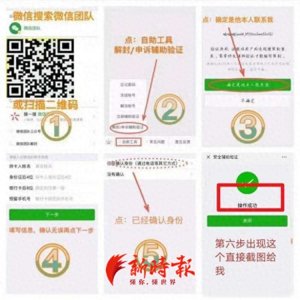
- 涉嫌违法的微信解封就在身边,大多披着“兼职”外衣
-
2025-10-19 02:33:34
-
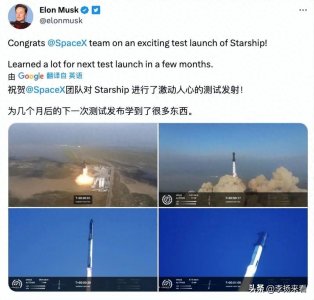
- 警惕上纲上线
-
2025-10-19 02:31:19
-

- 蔡琳节目澄清传言,高梓淇与孩子重聚,支持儿子回国!
-
2025-10-19 02:29:04
-

- 中国未来的反重力战斗机,成本高昂,可一旦实施将引领全球科技
-
2025-10-19 02:26:49
-

- 重庆夫妻拆座装床被罚千元,网友怒问:省钱游该不该背锅?
-
2025-10-19 02:24:34
-

- 12分钟可达!票价8元!从天河机场“瞬移”到汉口,每日开行车辆……
-
2025-10-19 02:22:20
-

- “走走路就可以领钱了”?“赚钱APP”真能赚钱吗?
-
2025-10-19 02:20:05
-

- 刚刚,杨幂刘恺威宣布和平分手!四年婚姻结束!
-
2025-10-19 02:17:50
-

- 张馨予丈夫何捷转业进高校保卫处,军官身份不再秒变普通人
-
2025-10-19 02:15:35
-

- 法国——你所不知道的国家冷知识
-
2025-10-19 02:13:20
-

- 征集有奖!这个春天,让我们奔跑着见面吧~
-
2025-10-18 20:30:32
-
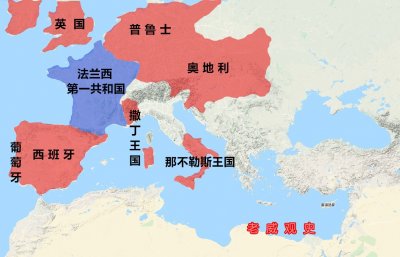
- 拿破仑一生荣耀的开始——土伦战役
-
2025-10-18 20:28:19
-

- 婚内婚外:婚姻困局与觉醒之路
-
2025-10-18 20:26:02
-

- 既怕孩子早恋爱,又怕孩子不恋爱,父母究竟该怎么办?
-
2025-10-18 20:23:47
-

- 2024年有哪些周年纪念骑士?昭和流氓无人问津?平成回归难度颇高
-
2025-10-18 20:21:33
-

- 32岁郭美美出狱!模样大变,回湖南老家生活,用7988元最新款手机
-
2025-10-18 20:19:18
-

- 中美俄香烟销量排名:俄罗斯一年1820亿支,美国1780亿支,中国呢
-
2025-10-18 20:17:03
-

- 中国最顶级的10个女歌唱家,谭晶宋祖英上榜,李谷一位列其中
-
2025-10-18 20:14:48
-

- 90年代枪决死刑犯真实影像,四名犯人不以为然,其中一人被补枪
-
2025-10-18 20:12:33



 怎样用棉绳把自己手反绑
怎样用棉绳把自己手反绑 欧阳夏丹嫁给了郎永淳吗
欧阳夏丹嫁给了郎永淳吗